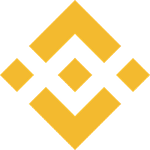在ppt中制作具有视觉差的立体按钮效果,能让你的演示文稿瞬间脱颖而出。下面就来详细介绍制作方法。
形状选择与基础设置
首先,选择一个合适的形状作为按钮基础,比如矩形。插入形状后,右键设置形状格式,调整形状的填充颜色、轮廓颜色和粗细等,使其初步具备你想要的外观。

添加渐变效果制造立体感
为按钮添加渐变填充。点击“渐变填充”选项,选择合适的渐变类型,如线性渐变或径向渐变。通过调整渐变光圈的颜色和位置,营造出从亮到暗或从中心向边缘发散的效果,让按钮看起来有立体的光影变化。
阴影效果增强视觉差
接着,为按钮添加阴影。在“效果”选项中找到“阴影”,设置阴影的颜色、透明度、大小和角度等参数。合适的阴影能让按钮仿佛从页面中凸出来,进一步增强视觉上的立体感和层次感。
立体边缘处理
给按钮的边缘添加立体效果。可以通过调整轮廓的粗细和颜色,使其与按钮主体颜色形成对比,突出边缘的立体感。比如,将轮廓颜色设置为比主体稍深或稍浅的颜色,并且适当加粗轮廓线。
动态效果提升趣味性
为了让按钮更具吸引力,还可以添加一些动态效果。在“动画”选项卡中,为按钮设置进入、强调和退出动画。例如,设置按钮进入时的淡入效果,强调时的放大效果,退出时的缩小消失效果等,使按钮在页面切换中更生动有趣。
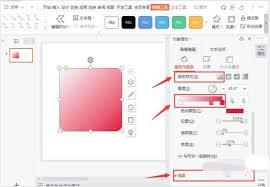
组合与调整

将制作好的按钮元素进行组合,方便整体调整位置和大小。确保按钮在页面中的布局合理,与周围内容协调搭配。
通过以上步骤,就能轻松在ppt中制作出具有视觉差的立体按钮效果。无论是用于导航、交互还是突出重点内容,这样的按钮都能为你的演示文稿增添独特魅力,吸引观众的注意力,让你的ppt更加精彩。